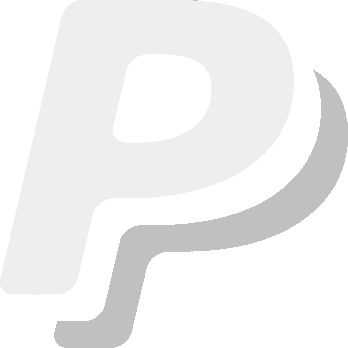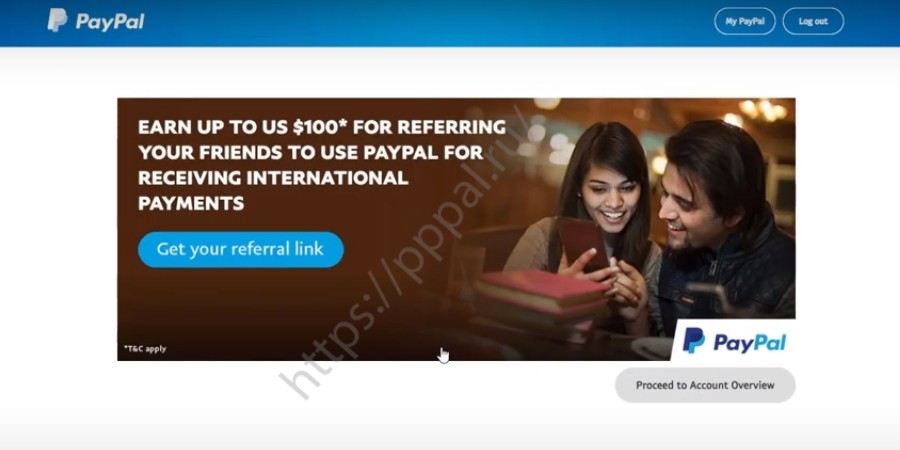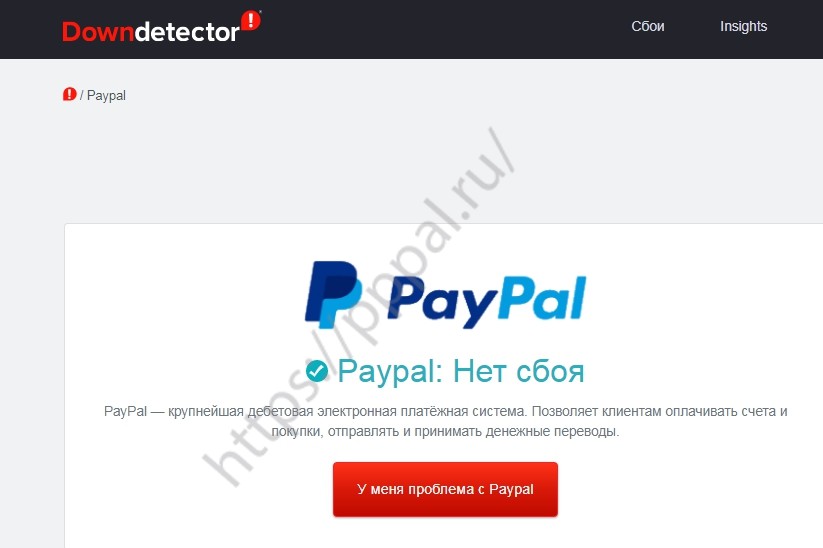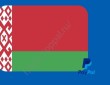PayPal Checkout белая страница? Попробуйте удалить куки и кэш в браузере, убедитесь, что JavaScript не заблокирован, проверьте правильность установки часов и состояние сервера. Ниже рассмотрим, как действовать в такой ситуации, и какие шаги помогают вернуть работоспособность платформе.
Причины
Для начала необходимо разобраться, почему страница PayPal Checkout отображается некорректно. Этому может быть несколько причин:
- Внутренние проблемы на сервере.
- Ошибки в работе сайта, к примеру, сбои в работе PHP-кода, нехватка дискового пространства, неправильные настройки подключения к базе данных.
- Блокировка Java Script на браузере.
- Неправильные установки времени.
- Включение проблемного расширения или работа аппаратного ускорения.
Это основные причины, почему вместо страницы PayPal Checkout появляется белый экран, или возникают иные сбои в работе страницы.
Как действовать
Теперь разберем, что делать при возникновении рассмотренной выше ситуации. Любой из этих методов может оказаться эффективным, поэтому попробуйте все варианты.
Войдите через ВПН
Для начала попробуйте использовать VPN для входа на PayPal Checkout. Возможно, произошел какой-то временный сбой, связанный с вашим IP. Если проблема не устранилась, все равно отображается пустая / белая страница, переходите к следующему шагу.
Проверьте работу сервера
Такие ситуации часто возникают из-за проблем на самом сайте. К примеру, причиной могут быть неправильные настройки подключения к базе данных, нехватка дискового пространства и ошибки в PHP-коде. Чтобы проверить предположение, зайдите на сайт downdetector.ru/ne-rabotaet/paypal и посмотрите на особенности работы сервера. Если страница PayPal Checkout белая или не отображается из-за проблем на сайте, выждите некоторое время пока ситуация не нормализуется.
Удалите кэш и куки
Причиной возникновения проблемы может быть сам браузер, который кэширует и сохраняет некоторые файлы на ПК / ноутбуке. Это делается для того, чтобы впоследствии быстрее загрузить нужную информацию. После обновления кода сайта ПейПал веб-проводник может использовать старые данные, из-за чего и возникают ошибки в отображении. К примеру, появляется белая страница вместо обычных данных PayPal Checkout. Для решения почистите кэш и куки. К примеру, в Фаерфокс сделайте следующее:
- жмите на пункт Библиотека;
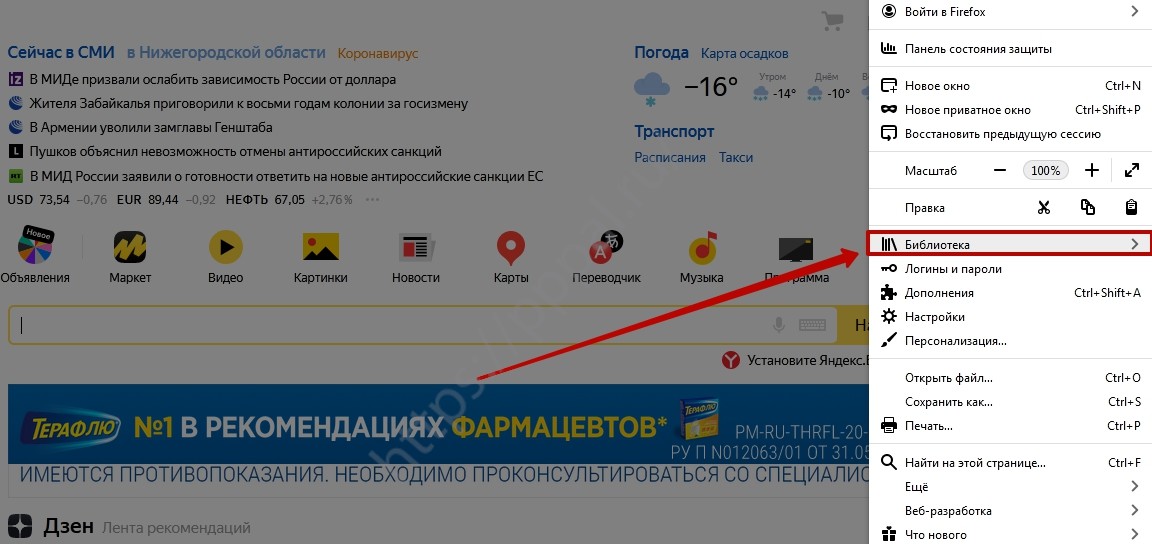
- кликните Журнал, а после выберите Удалить историю;
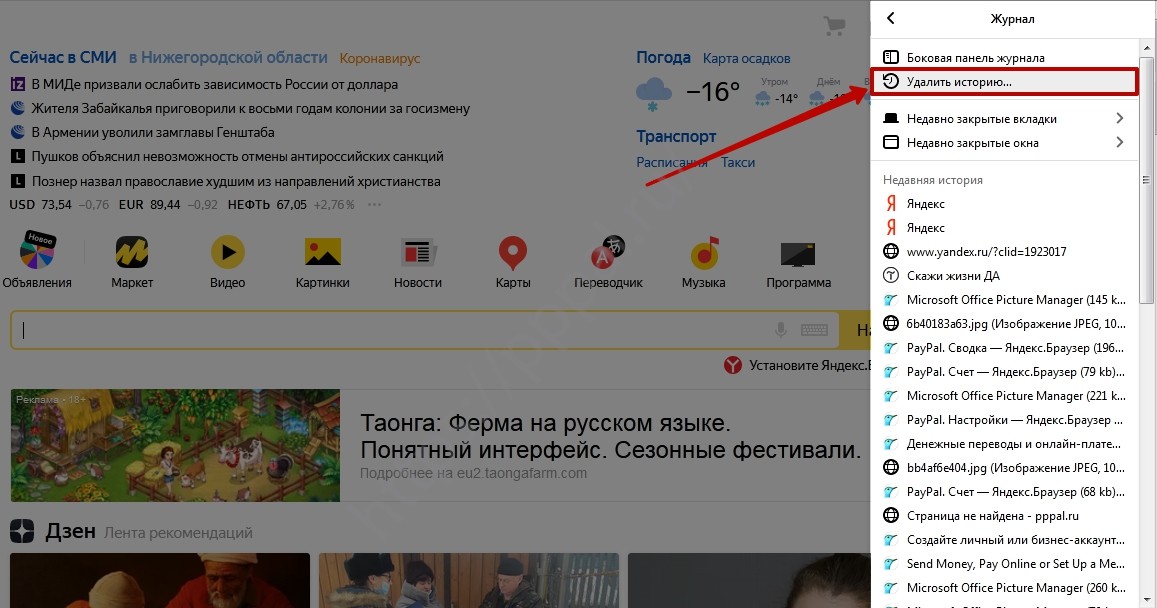
- в появившемся меню выберите «Удалить» и «Все»;

- выберите нужный вариант и жмите «Удалить сейчас».
После этого зайдите снова в браузер и убедитесь, что проблему удалось решить.
Проверьте Java Script
Причиной появления белой страницы PayPal Checkout может быть некорректная работа Java Script. Последнего может блокировать межсетевой экран, антивирусная программа или какое-то расширение, к примеру, NoScript. Попробуйте отключить лишнее, чтобы восстановить работоспособность элемента.
Проверьте установку часов
Помните, что проверка защищенного содержимого зависит от правильности установки даты, времени и часового пояса. Если они установлены неправильно сайт может загружаться криво или вместо обычной страницы PayPal Checkout вообще будет белый экран. Для внесения изменений сделайте следующее:
- жмите «Пуск»;
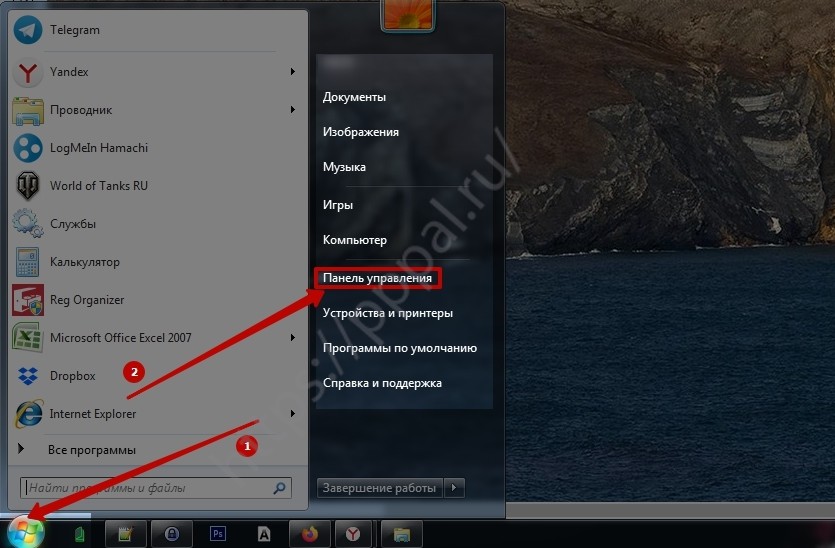
- войдите в панель управления;
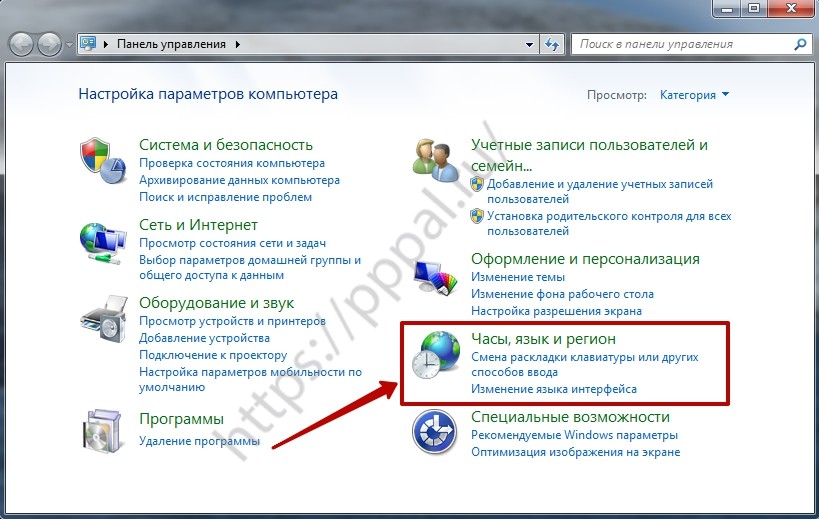
- зайдите в пункт «Время и язык»;
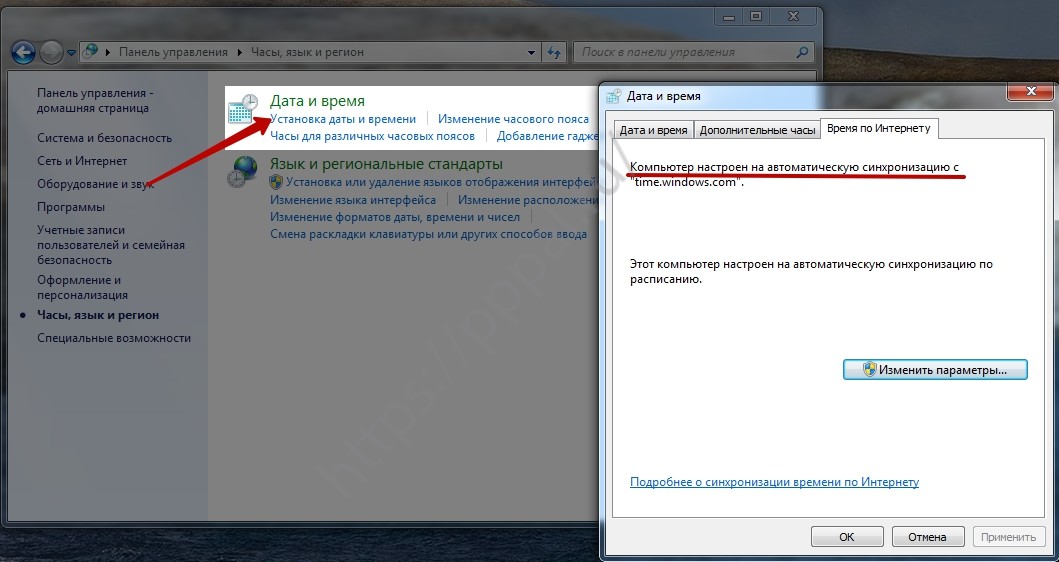
- перейдите в «Дата и время»;
- выберите автоматическую установку времени и часового пояса.
Выключите аппаратное ускорение и ненужные расширения
Некоторое программы, установленные в браузере, могут некорректно влиять на его работу. Для решения проблемы попробуйте удалять по одному старые расширения, которые были установлены недавно. Также выключите аппаратное ускорение.
Выше мы рассмотрели лишь некоторые рекомендации, что делать, если на PayPal Checkout появляется белая страница. Начните с простых шагов — проверки Интернета, перезагрузки сайта или входа через VPN. Обязательно почистите куки / кэш и убедитесь в нормальной работоспособности сервера.
В комментариях отпишитесь, приходилось ли вам сталкиваться с подобными трудностями и появлением белой страницы, и как их удалось решить.